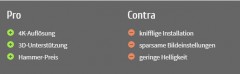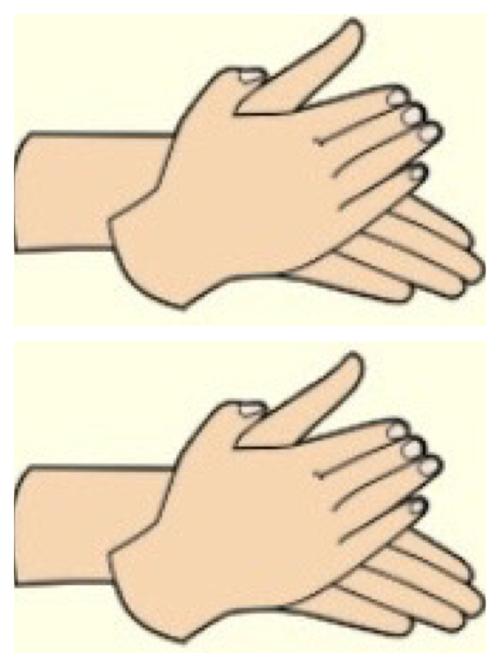1/4
打开WORD表格,移动鼠标到表格的最下方,点击菜单栏上“在上方插入”,表格底部添加一行空白单元格。
2/4
移动鼠标到数据列下方新增加的空白单元格内,点击菜单栏上“布局-公式”。
3/4
弹出窗口,在公式输入框里显示出公式“=SUM(ABOVE)”。
4/4
点击确定,word文档表格数字完成求和。
在Word文档中,可以通过以下步骤加数字总和:1. 在需要加总数字的地方,插入一个表格;
2. 在表格中填写需要加总的数字;
3. 在表格的下方,插入一行或一列;
4. 在需要加总的单元格中输入“=SUM(开始单元格:结束单元格)”,其中开始单元格和结束单元格分别指加总的数字范围的起点和终点。
例如,如果你需要加总第一个单元格到第五个单元格的数字,那么输入“=SUM(A1:A5)”;
5. 按下回车键即可计算出数字总和。
这样可以快速方便地加总大量数字,提高工作效率。